
Mẹo tắt thông báo bất kỳ ứng dụng nào trên điện thoại Android nhanh chóng, tránh phiền toái
Hướng dẫn cách tùy chỉnh tính năng Không làm phiền
Trên cài đặt tính năng Không làm phiền (Do Not Disturb) gồm có 2 phần:
- What can interrupt Do Not Disturb (Điều gì có thể làm gián đoạn chế độ Không làm phiền): Bạn có thể tùy chỉnh số danh bạ, ứng dụng và báo thức để không làm phiền.
Cụ thể, với cài đặt số danh bạ, bạn có thể xác định ai có thể gọi điện hoặc nhắn tin cho bạn kèm thông báo trong chế độ Không làm phiền. Với cài đặt ứng dụng, bạn có thể hạn chế ứng dụng hiển thị thông báo. Với ứng dụng báo thức, bạn có thể tùy chỉnh âm thanh báo thức, âm thanh chạm, lời nhắc và sự kiện hiển thị.
- General (Chung): Bạn có thể thiết lập lịch trình, sửa đổi thời lượng cho tính năng Không làm phiền khi được kích hoạt thông qua cài đặt nhanh, đồng thời có thể thay đổi tùy chọn hiển thị cho các thông báo ẩn.
Thiết lập lịch trình Không làm phiền (Do Not Disturb Schedules)
Bạn có thể thiết lập để tắt tiếng thông báo của chế độ Không làm phiền cho các mục tiện ích trên điện thoại vào những thời điểm nhất định như Sleeping (Ngủ), Event (Sự kiện),… Với mỗi mục, bạn có thể tùy chỉnh thời gian bắt đầu, thời gian kết thúc, ngày,… và tin nhắn báo thức cho lịch biểu.
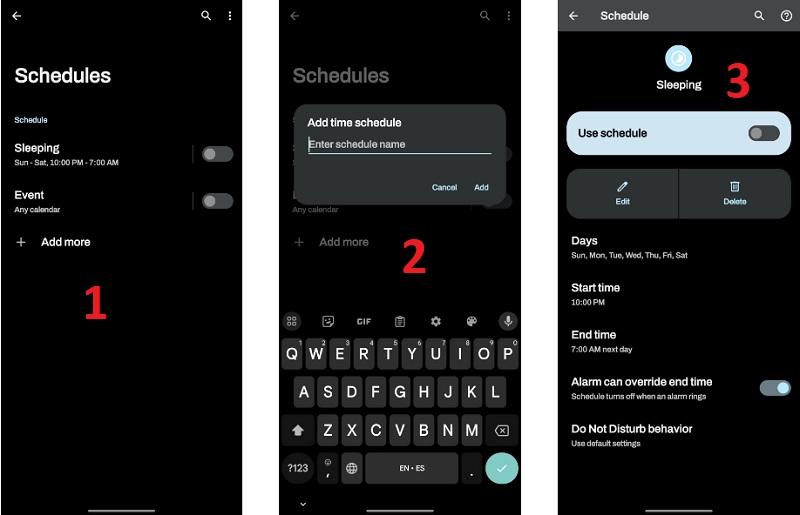
Tùy chọn hiển thị cho thông báo ẩn (Display Options for Hidden Notifications)
Tính năng Không làm phiền thường sẽ tự động ẩn và tắt tất cả các thông báo. Tuy nhiên, bạn có thể tùy chỉnh cách hoạt động này trong Display options for hidden notifications (Tùy chọn hiển thị cho thông báo ẩn) như sau:
- No sound from notifications (Không có âm thanh từ thông báo).
- No visuals or sound from notifications (Không có hình ảnh hoặc âm thanh từ thông báo).
- Custom (Phong tục).
Ngoài ra, bạn có thể nhấp vào biểu tượng hình bánh răng bên cạnh Custom (Tùy chỉnh) để chuyển đổi sang nhiều cài đặt khác nhau.
+ Trong mục While the screen is off (Khi màn hình tắt), bạn có thể chuyển đổi Don't turn on screen (Không bật màn hình) và Don't wake for notifications (Không đánh thức để nhận thông báo).
+ Trong mục While the screen is on (Khi màn hình bật), bạn có thể điều chỉnh các cài đặt sau:
- Hide notification dots on app icons (Ẩn dấu chấm thông báo trên biểu tượng ứng dụng).
- Hide status bar icons at top of screen (Ẩn biểu tượng thanh trạng thái ở đầu màn hình).
- Don't pop notifications on screen (Không bật thông báo trên màn hình).
- Hide from pull-down shade (Ẩn khỏi bóng kéo xuống).
Nói chung, có rất nhiều nút bật tắt và tùy chọn mà bạn có thể cài đặt theo sở thích và nhu cầu của mình.
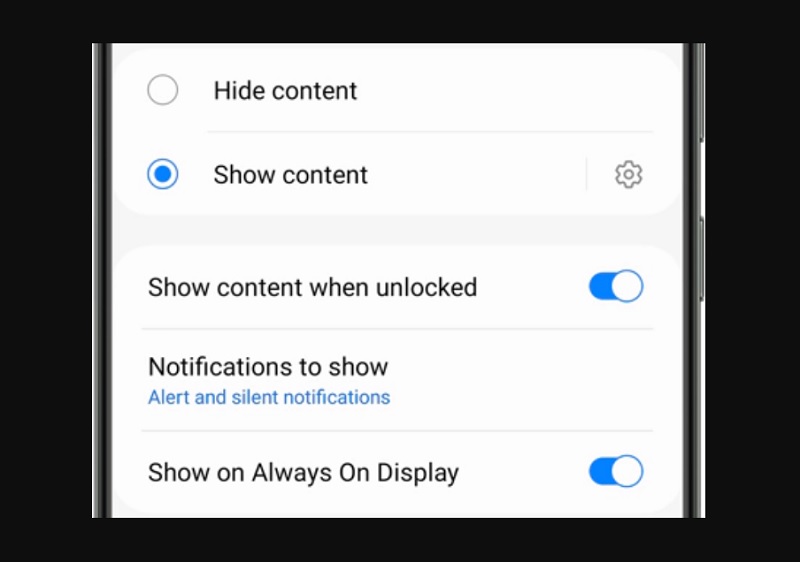
Link nội dung: https://caohockinhte.edu.vn/cach-tat-thong-bao-a39169.html